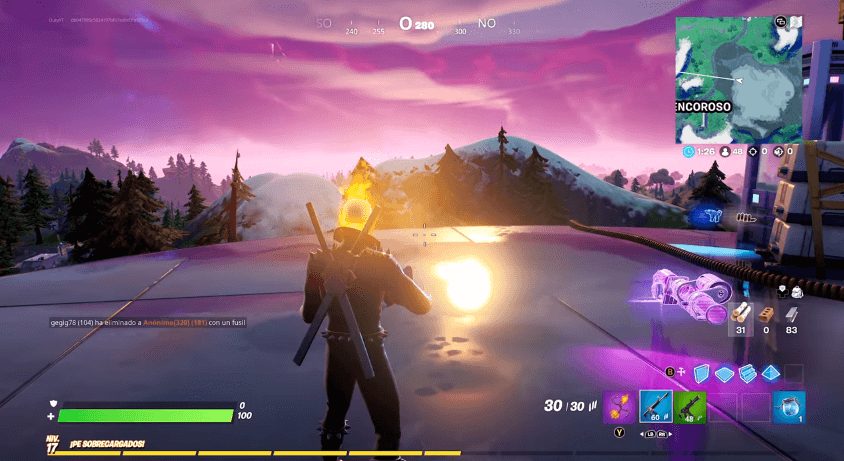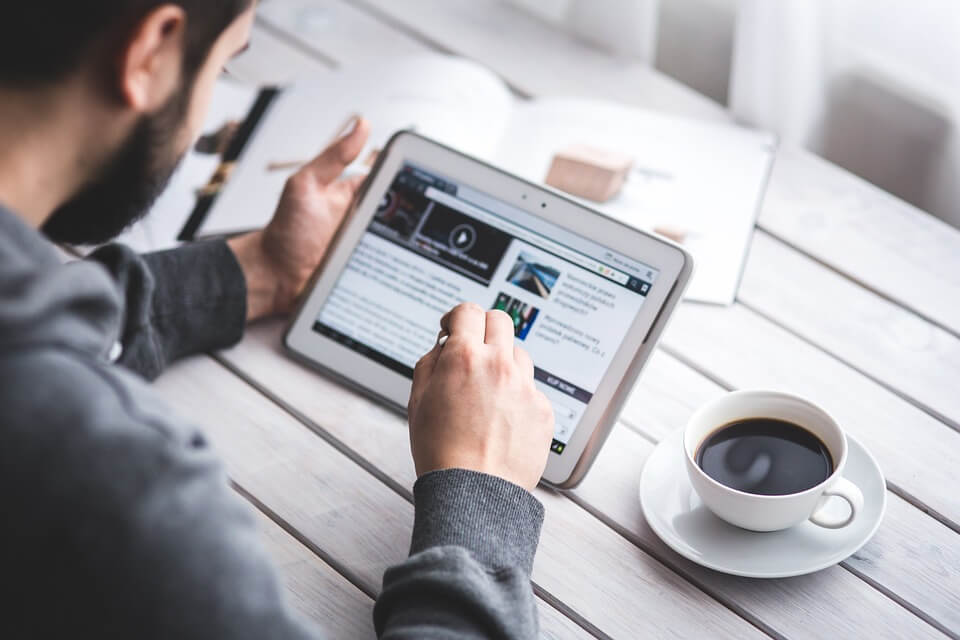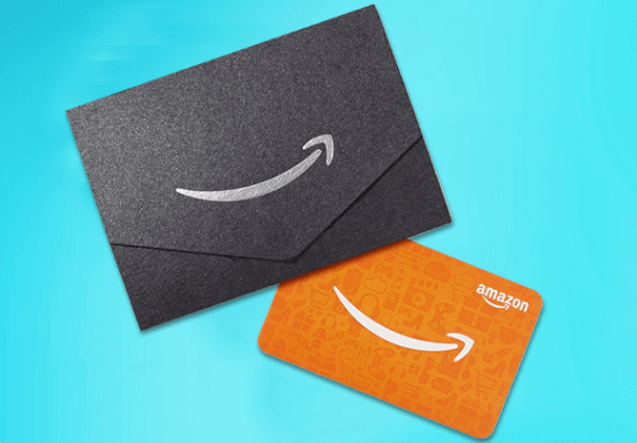Como recuperar Archivos Borrados de la Papelera de Reciclaje en Mac o Windows

Errar es de humanos, y uno de los errores que podemos cometer es el borrar un archivo de forma permanente… por equivocación. O porque creíamos que queríamos borrarlo.. Pero NO.
Aunque nuestros ordenadores tienen la opción de poder recuperar estas “equivocaciones” a través de la papelera de reciclaje, en ocasiones cometemos una segunda equivocación que lleva el desdichado archivo a la tierra del nunca jamás volverás.
O al menos eso cree mucha gente, la realidad es que puedes recuperar cualquier archivo siguiendo los pasos adecuados, o instalando los programas pertinentes. Estas dos opciones te las explicaremos en este artículo, de forma que puedas recuperar ese archivo tan importante que te ha traído hasta aquí.
¿Quieres saber cómo? ¡Vamos al asunto!
Intentar recuperar archivos borrados de la papelera del pc sin programas
Si deseas recuperar los archivos borrados de la papelera de tu ordenador de forma sencilla, lo puedes hacer sin ningún programa a través de “Versión anterior“.
Esta es una opción de Windows en la cual puedes restaurar los archivos borrados, haciendo regresar una carpeta a su estado anterior.
Para realizar este procedimiento debes hacer lo siguiente:
- Haz clic derecho en la carpeta donde originalmente estaba situado el archivo que deseas recuperar.
- Selecciona la opción de “propiedades”
- Busca el apartado de”Restaurar versiones anteriores“.
Si esta última e importantísima opción no te aparece, sigue estos pasos para activarla:
- Vas al panel de control.
- Después a Sistema y seguridad.

- Luego da clic en Sistema
- Después Protección de sistema situado en la barra lateral de la izquierda.

- Escoge la unidad correspondiente de tu carpeta. Normalmente será Disco Local (C) o puede que Disco Local (D) si así lo has configurado.

- Presiona en Configurar.
- Escoge la primera opción: Restaurar configuración del sistema y versiones anteriores de archivos.
- Después de esto debes aplicar el procedimiento.
- Seleccionas la carpeta, clic derecho y propiedades
- Vas la última pestaña (Versiones Anteriores), y restauras la última versión. En principio, ya debe aparecer tu archivo en la carpeta.

En caso de que este procedimiento te parezca muy largo, o, en su defecto no te funcione, puedes probar con un software especializado para ello. Para cumplir con este propósito, lee el siguiente apartado para que sepas como hacerlo.
El mejor programa para recuperar archivos borrados permanentemente del ordenador
El mejor programa para recuperar archivos borrados es EaseUS Data Recovery Wizard Free, pero, ante todo, debemos advertir que este programa solamente funciona para archivos hasta 2GB, es decir, puede que no sirva para cosas como vídeos largos, películas, y similares…
Lo bueno es que este margen se aplica a la mayoría de los archivos que necesites recuperar, el programa está disponible tanto para las últimas versiones de Windows como para Mac.
A través de este programa inclusive puedes recuperar archivos que hayan sido borrados por medio de un formateo total del sistema. Sus resultados son excelentes, de modo que se ha ganado un nombre como uno de los programas más destacados y rápidos para solucionar este tipo de problemas.
Puedes descargar el programa en su sitio web: https://es.easeus.com/data-recovery-software/data-recovery-wizard-free.html
Después de descargarlo y ejecutarlo, una vez abierto el programa, deberás seguir estos pasos:
- Selecciona la ubicación del archivo borrado o perdido, y haz clic en “Escanear“.
- El programa hará un escaneo rápido (superficial se podría decir) para conseguir el archivo en un primer intento.
- Terminado este análisis, se iniciará un análisis profundo que hayan perdido ciertas características como rutas o nombres. No toques nada.
- Después de pasar el tiempo de análisis, aparecerá una lista con todos los archivos recuperables. En esta parte puedes ver una previsualización del archivo para estar seguro de que sea el correcto.
- Selecciona tu archivo para reestablecer y presiona en el botón de abajo a la derecha “Recuperar“.

- Evita guardar los archivos en el mismo lugar para evitar una sobre escritura de datos, cuando escojas donde guardarlo, ve variando de destinos. Al presionar en recuperar te aparecerá un recuadro para que puedas seleccionar el lugar donde deseas almacenar el archivo recuperado. (Este paso no es obligatorio).

Si sigues estos pasos puedes recuperar tu archivo perdido, dale clic y pruébalo, verifica que se haya restaurado de forma efectiva.
Estas son las dos mejores formas de recuperar un archivo borrado de forma permanente, como habrás visto no necesitas desesperar si has perdido un archivo importante, es posible recuperarlo incluso cuando ha pasado por un borrado permanente.
¿Te han servido estos procedimientos? ¿Cuál de los dos usaste? Si tienes cualquier problema, duda o si te ha funcionado y nos los quiere agradecer 🙂 … Déjanoslo en los comentarios para que puedas también ayudar a otros.